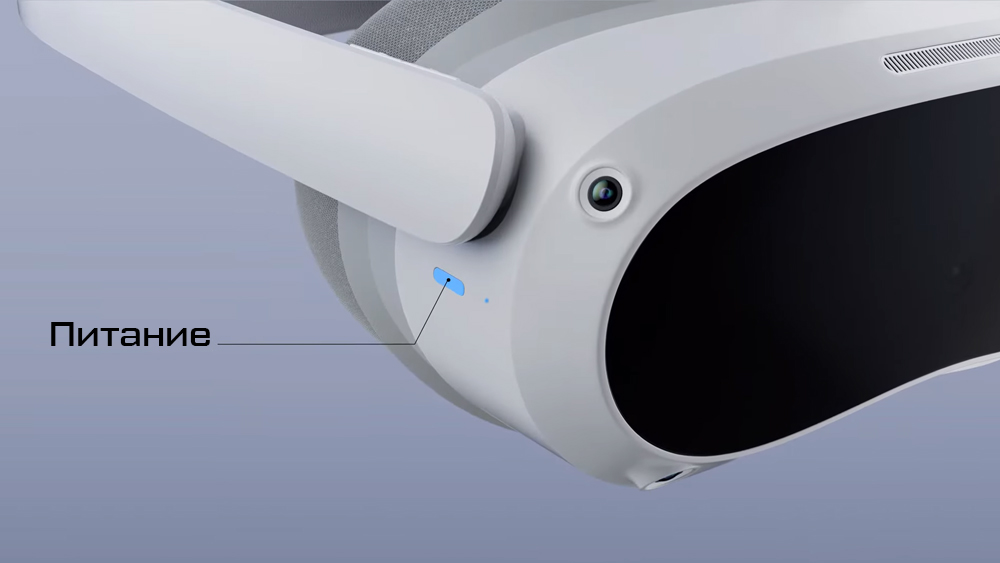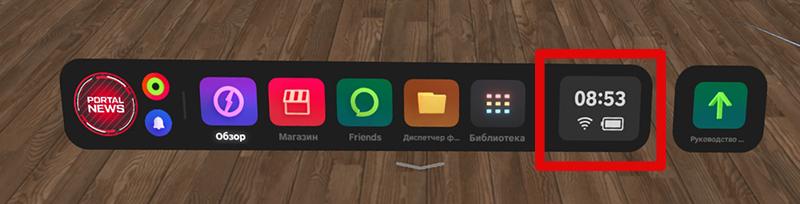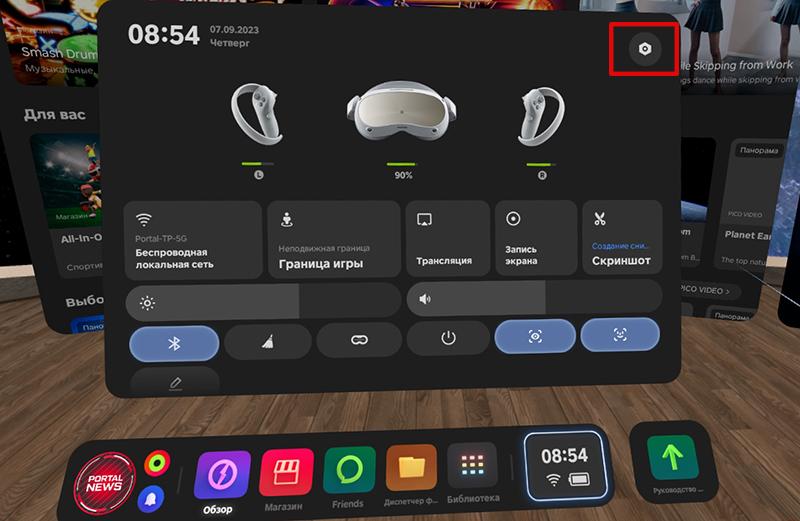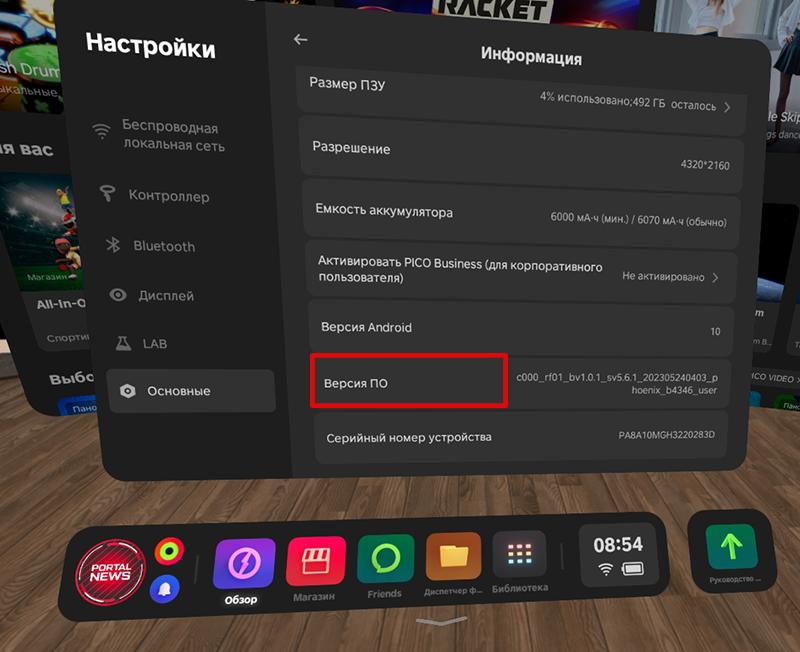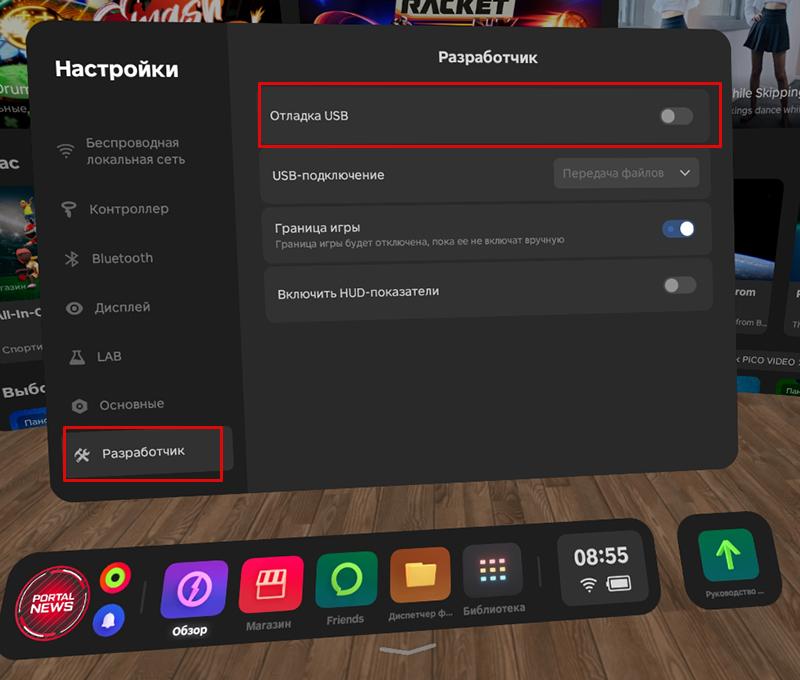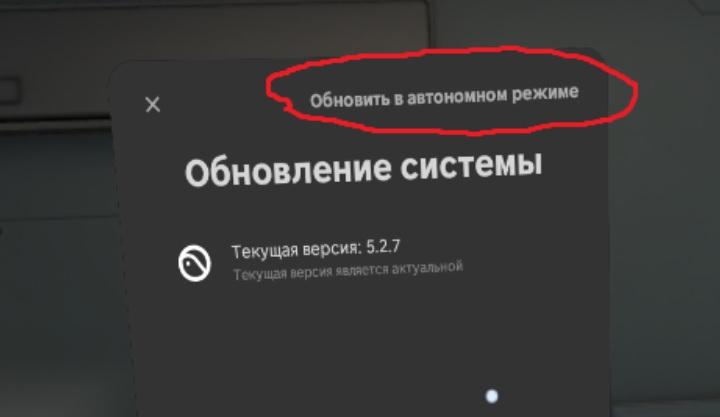头戴设备设置
Meta (Oculus)
准备工作
开始前我们需要拆开头戴设备包装并移除所有保护膜
在智能手机上的应用商店上下载 Meta Horizon (Google Play | App Store).
所有Meta相关操作必须在VPN网络环境下,否则应用无法运行,VPN使用方法请见下文
VPN
视频会讲解如何设置VPN
激活头戴设备
- 启动头显进行初始设置
- 按头盔内提示操作至选择Wi-Fi网络
- 将头显连接至有VPN的WiFi
- 确保更新开始下载, 如果更新进度一直停止在0%,并提示网络连接错误,请使用手机/电脑使用VPN并连接WiFi网络,然后访问2ip.ru网站检查您的位置,若能正常购买则网络正常
- 完成更新后,打开Meta Horizon连接头戴设备并接受账户建议
- 根据说明进行绑定(输入头戴设备上的5位代码)
开发者模式
如果您已将头戴设备绑定至Meta Horizon上,还需在设置中启用开发者模式,因此还需要创建一个开发者账号,以下为如何创建:
- 连接VPN登录此 网站, 登录Meta账号并设置双重验证 Set-Up Two-Factor Authentication.
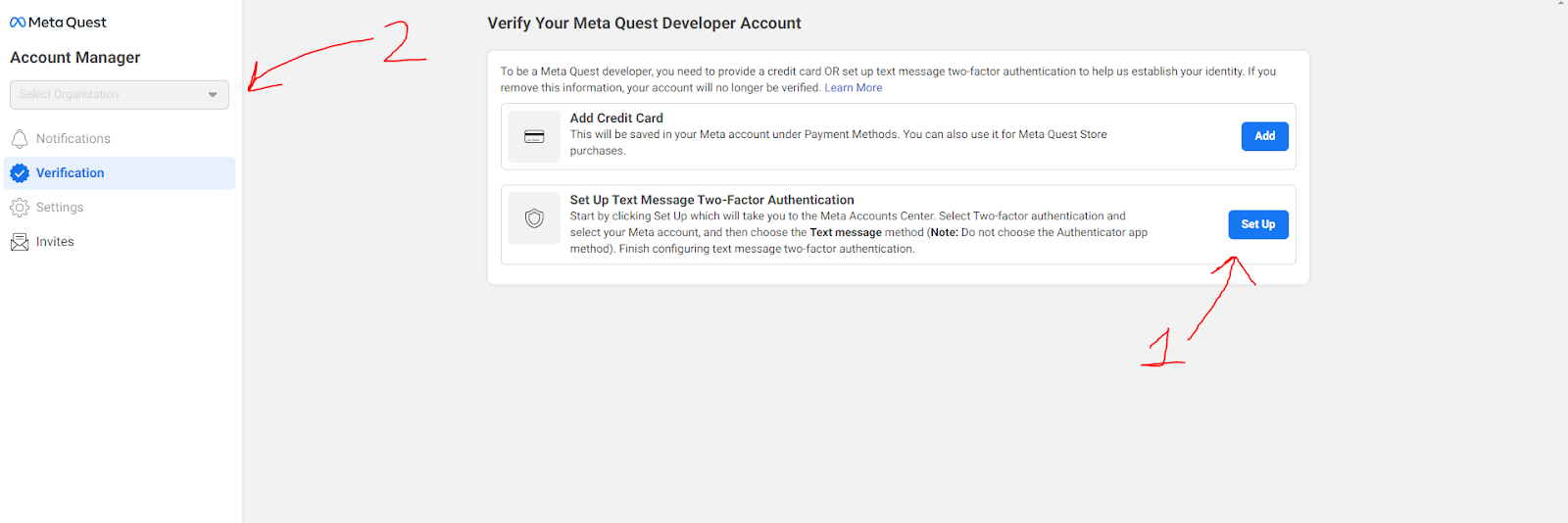
- 返回到账户中心,可以选择汉语的双重身份验证,输入电话号码接受短信认证
- 成功启用双重身份认证后,返回开发者页面,点击顶部的 Create Organization(创建组织)。创建具有任意名称的组织,并在其中创建任何测试项目。现在您是开发人员,可以为链接到该帐户的所有头戴式设备启用开发人员模式。
- 在设备中选择所需的头盔(按序列号比较,或在配对后立即启用每个头盔的设置)。接下来,设置处于开发人员模式 – ON 滑块。之后,您可以禁用耳机上的虚拟边框并从您的计算机安装 Portal Games 游戏
- 进入头戴设备本身的设置:设置 → 系统 → 开发者选项。请打开顶部的总开关,此时将显示通常被隐藏的设置项。您需要关闭物理空间功能并开启USB调试模式。
使用QUAC禁用更新
程序在左边下载 QUAC
1.在计算机上安装此程序
2.通过数据线将头盔连接到计算机,单击始终允许此计算机;
3. 运行程序(UTF);
4. 列表将加载,按 1 和 Enter 进入“更新管理”项;
5. 并以英文输入输入一个大写 D 以关闭更新;
6. 关闭头盔并关闭程序;
7. 对每个头盔重复 2-5 个步骤。
遮挡休眠传感器
这个传感器会在无人使用的情况下使头显进入休眠,导致定位漂移
在任何情况下都不应用黑色电工胶带密封休眠传感器,建议用石墨或灰色电工胶带覆盖。
Pico
准备工作
在本文中,我们将弄清楚如何将中国固件更改为欧洲固件。
在 Pico. 网站上注册一个新帐户。俄罗斯不在国家名单上 - 您可以选择荷兰。
登录Pico 4 账户,接受用户协议。若设备推送软件更新先暂时拒绝
OEM检查
从链接下载Pico 4 OEM状态检查软件 下载
下载文件后,解压文件。将 Pico 4 有线连接到 PC 并启动 batnik。
您会得到两个选项: true (OEM) или 空行 (non-OEM). 正常来说Pico 4 给出的结果是true,但以防万一需要检查一下,根据结果下载对应的全球版本固件。
可以通过设置→设备信息的底部检查头戴设备的当前版本信息
更新欧洲版本固件
Скачайте прошивку отсюда.
根据检测结果,打开 OEM true 或 OEM false 文件夹,然后进入包含所需固件编号的文件夹。
将 Pico 4 连接到电脑,然后进入根目录:
此电脑 -> Pico 4 -> 内部共享存储器
创建一个名为 dload 的文件夹。
将下载的固件压缩包移动到这个文件夹中,不要解压。
移动完成后,戴上头显进入:设置 -> 常规 -> 系统版本 -> 系统更新,然后选择 离线更新。
强烈建议在刷机后进行恢复出厂设置,否则可能会出现部分中文(中国)固件残留。